PDF och Word DOC-format är två allmänt accepterade dokumentformat. Var och en har styrkor och svagheter. Jag ska berätta när du ska använda Word-format innan jag visar metoden för att konvertera PDF till Microsoft Word DOC-dokument på Mac.
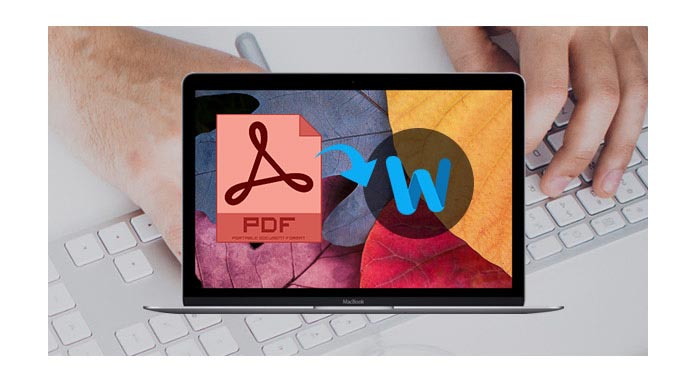
Följande är den detaljerade instruktionen om hur du använder denna PDF-konverterare för att konvertera PDF till Word-dokumentfiler på Mac.
Återanvända bilder: Det är väldigt enkelt att extrahera och återanvända bilder i ett Word-dokument. Det går inte att göra med en PDF eftersom dess bilder är inbäddade.
Ordbehandling: När det gäller skriftliga dokument som affärsbrev, memos etc. är Word mycket bättre lämpat för att skriva själva kompositionen på grund av fördelarna med stavningskontroll och grammatikontroll.
redigering: När det gäller redigering av dokument är Word ett mycket kraftfullare och mer rikt format än PDF. Den innehåller intuitiv formaterings- och kompositionsverktyg som låter dig formatera ditt dokument när du skapar det. Med en PDF-fil kan du bara få ord i taget och ha mycket begränsade redigeringsalternativ.
Så om du har ett dokument i PDF-format som behöver större redigering, är den bästa idén att konvertera det till Word-format och göra dina redigeringar.
Importera en PDF-fil till ett Word-dokument är lätt om du har rätt verktyg. Du kan ladda ner en Mac PDF till Word Converter som gör det enkelt att konvertera PDF till Word dokument med bara några enkla steg. Tyvärr är den fullständiga versionen av Adobe Acrobat mycket dyr, vilket gör att en kopia av Adobe Acrobat är opraktisk för många användare där ute som bara ibland extraherar texten från ett PDF-dokument att använda i Word.
Med hjälp av Aiseesoft Mac PDF till Word Converter, ett enkelt dra-och-släpp-program, kan du enkelt extrahera formaterad text från alla PDF-filer. Det erbjuder användare en professionell lösning för att konvertera PDF-filer till Microsoft Word-dokument (.doc) och RTF-fil på Mac. Efter konverteringen kan utgångsdokumentet enkelt läsas och redigeras med Microsoft Office, OpenOffice, LibreOffice, etc. Och den här programvaran kan bevara den ursprungliga texten, bilder, grafik, layout i utdatafil-filen. Å andra sidan adopterar denna Mac PDF till Word Converter OCR-tekniken, som gör det möjligt för användare att konvertera bildbaserad PDF-fil till Word-dokument med underbar utdata kvalitet och konvertera endast delen av PDF-filen genom att ange sidnummer.
1Lägg till PDF-filer
Installera och starta Aiseesoft Mac PDF till Word Converter. Importera PDF till denna PDF-omvandlare genom att klicka på knappen "Lägg till fil (er)". Eller dra bara PDF-filer och släpp dem i gränssnittet.

2Välj Microsoft Word 97-2003 (* .doc)
Klicka på nedåtpilen i panelen Utdataformat. Välj Microsoft Word 97-2003 (* .doc) i listrutan som utgångsformat.
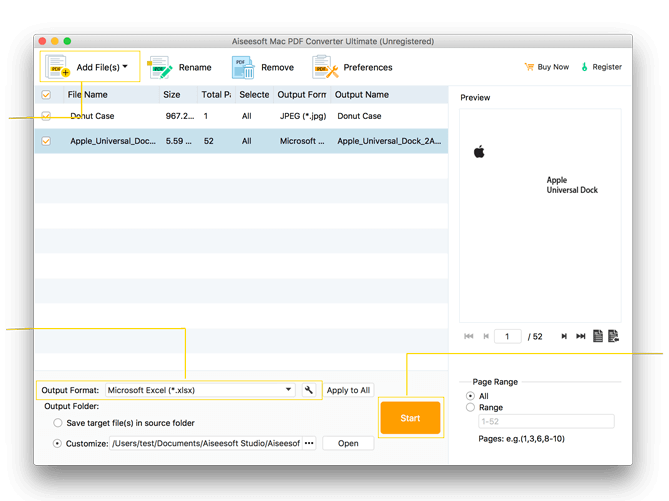
3Starta PDF-konvertering
Klicka sedan på "PDF" för att påbörja konvertering av PDF till Word DOC-format.

Tips: Denna applikation låter dig exportera bara de data du behöver till Word-dokument genom att ange sidnummer.